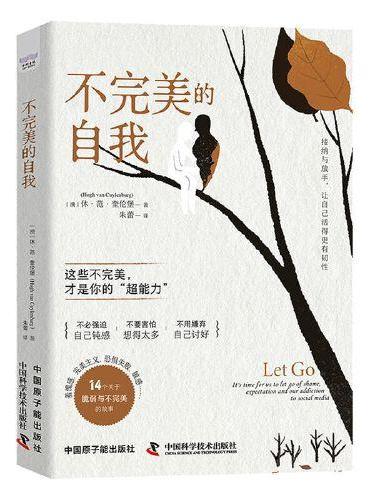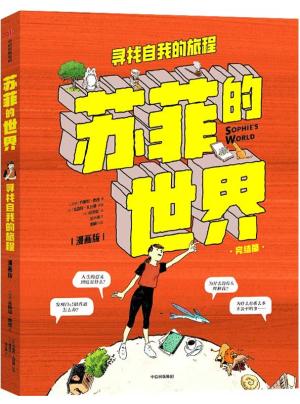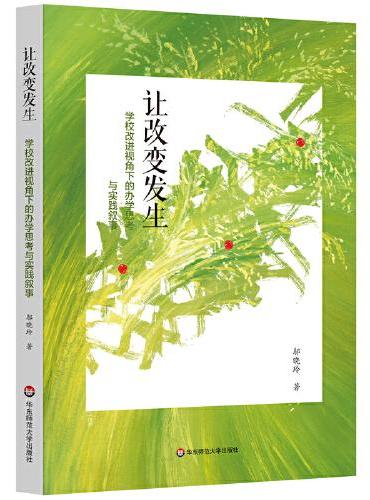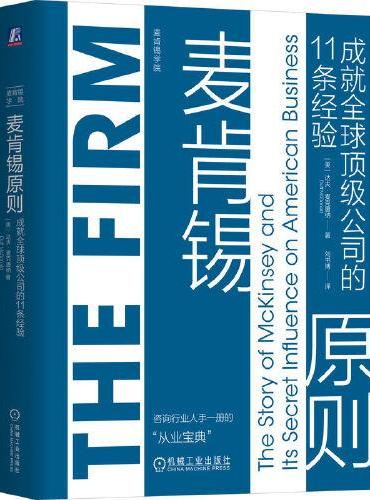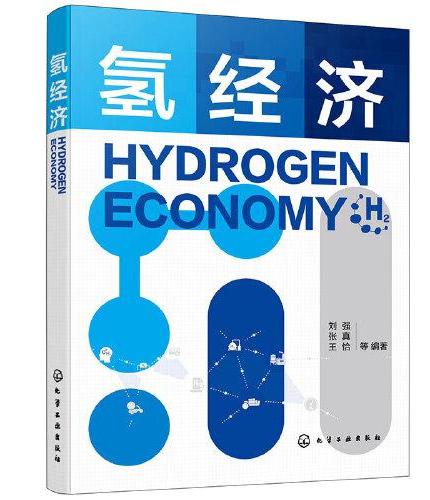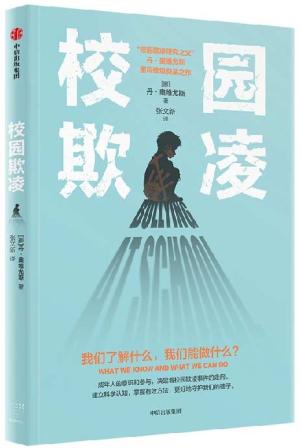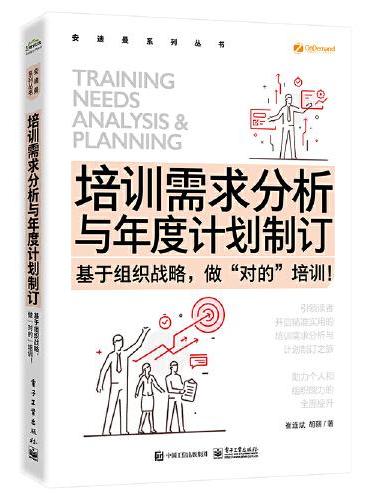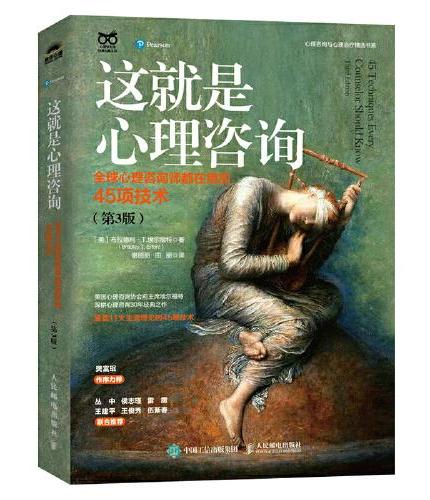新書推薦:
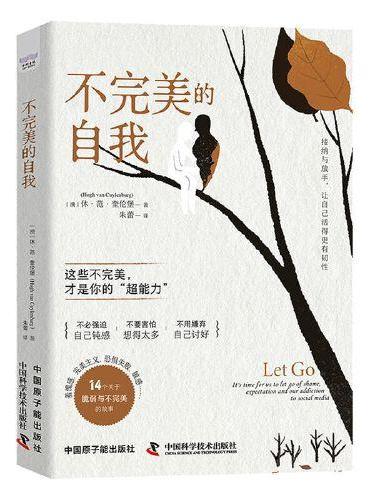
《
不完美的自我:接纳与放手,让自己活得更有韧性
》
售價:NT$
330.0
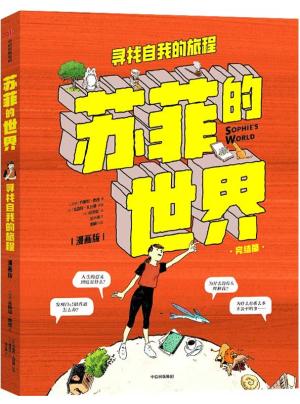
《
苏菲的世界(漫画版):寻找自我的旅程
》
售價:NT$
442.0
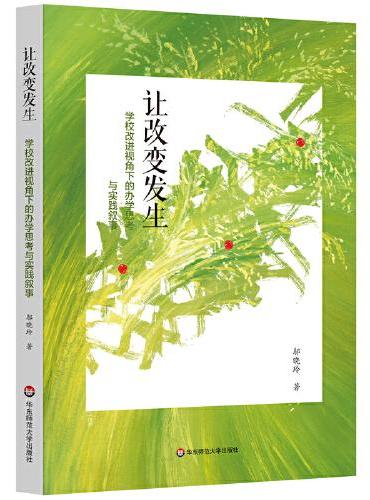
《
让改变发生:学校改进视角下的办学思考与实践叙事
》
售價:NT$
258.0
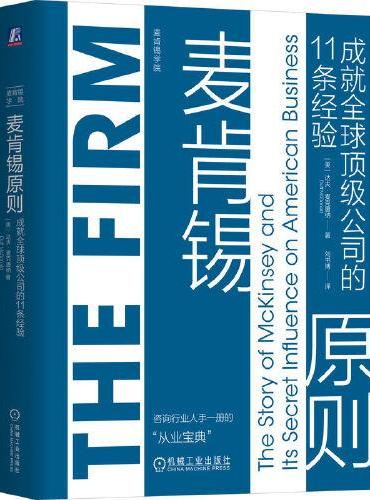
《
麦肯锡原则:成就全球顶级公司的11条经验 (美) 达夫·麦克唐纳
》
售價:NT$
498.0
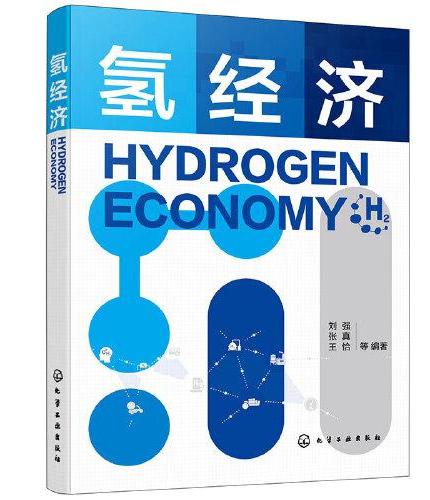
《
氢经济
》
售價:NT$
549.0
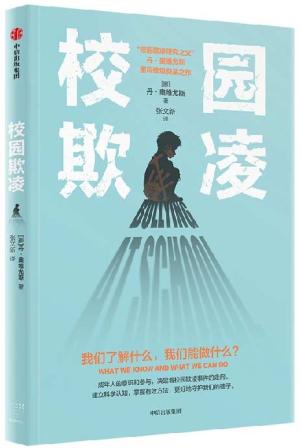
《
校园欺凌
》
售價:NT$
279.0
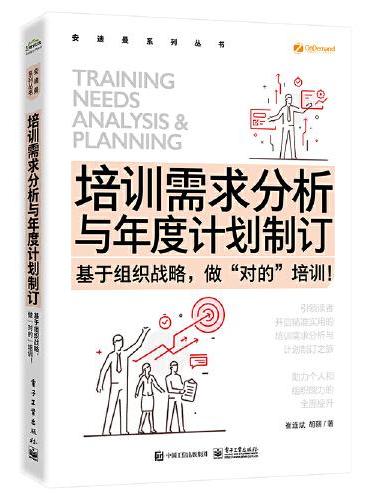
《
培训需求分析与年度计划制订——基于组织战略,做”对的”培训!
》
售價:NT$
386.0
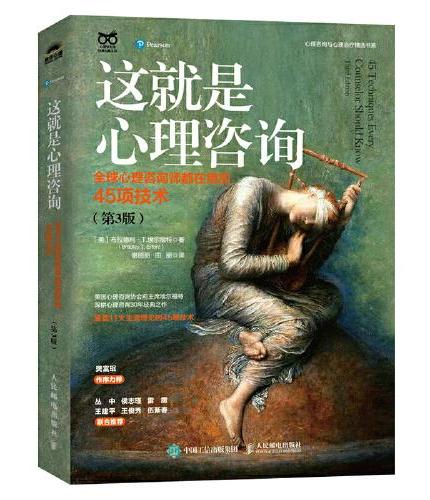
《
这就是心理咨询:全球心理咨询师都在用的45项技术(第3版)
》
售價:NT$
717.0
|
| 編輯推薦: |
|
本书是学习电脑知识的新起点,是您迈向成功的开始!本书免费赠送多媒体全景立体视频教学光盘,倾囊相赠4套图书视频教程,可享受在线实时技术支持与全程学习指导,更可加盟实战技术群与作者和网友面对面交流。教师购书免费提供PPT课件资源。
|
| 內容簡介: |
会声会影X8是一款功能强大的视频编辑软件,本书作为“新起点电脑教程”系列丛书的一个分册,以通俗易懂的语言、精挑细选的实用技巧、翔实生动的操作案例,全面介绍了视频影片编辑基础、会声会影X8基础入门、素材库的应用、捕获图像和视频素材、添加与编辑媒体素材、视频转场的应用、视频滤镜的应用、视频覆叠与创意合成、添加与制作字幕、添加与编辑音频、影片的输出与共享等方面的知识、技巧及应用 案例。
本书配套一张多媒体全景拓展教学光盘,收录了本书全部知识点的视频教学课程,同时还赠送4套相关视频教学课程,以及多本电子图书和相关行业规范知识,超低的学习门槛和超大光盘内容含量,可以帮助读者循序渐进地学习、掌握和提高。
本书适合广大会声会影初学者以及数码影片爱好者阅读与学习,也可以作为职业院校专业课教材和社会培训机构的培训教材。通过本书的学习,读者可以掌握该软件的基础知识和操作方法,从而制作出家庭、商业和娱乐活动等类型影片。
|
| 關於作者: |
|
文杰书院是一支专职并专业化的图书撰稿团队,拥有一支高水平的作者队伍,自成立以来,力争成为图书出版领域的一个知名工作室,先后成功与清华大学出版社等多家出版媒体合作编著出版图书200多个品种。
|
| 目錄:
|
目 录
第1章 视频影片编辑基础 1
1.1 会声会影的主要特点与编辑器的
基本流程 2
1.1.1 会声会影的主要特点 2
1.1.2 编辑器的基本流程 2
1.2 数字视频技术入门 3
1.2.1 电视制式 3
1.2.2 高清视频技术 4
1.2.3 数字视频压缩技术 5
1.2.4 流媒体技术 6
1.3 数字视频编辑基础 6
1.3.1 线性编辑与非线性编辑 7
1.3.2 非线性编辑系统的构成 8
1.4 视频编辑常识 8
1.4.1 视频编辑常用术语 9
1.4.2 常用视频格式 10
1.4.3 常用音频格式 11
1.5 DV选购技巧 12
1.6 思考与练习 14
第2章 会声会影X8基础入门 15
2.1 会声会影X8的工作界面 16
2.1.1 菜单栏 16
2.1.2 步骤面板 17
2.1.3 选项面板 17
2.1.4 预览窗口和导览面板 17
2.1.5 素材库 18
2.1.6 项目时间轴 19
2.1.7 工具栏 20
2.2 项目的基本操作 21
2.2.1 新建项目文件 21
2.2.2 打开项目文件 22
2.2.3 保存项目文件 23
2.2.4 将文件保存为智能包 24
2.3 系统参数属性 26
2.3.1 设置【参数选择】属性 26
2.3.2 设置项目属性 27
2.4 实践案例与上机指导 28
2.4.1 新建HTML5项目 28
2.4.2 另存为项目文件 29
2.5 思考与练习 30
第3章 素材库的应用 31
3.1 素材库的基本操作 32
3.1.1 浮动素材库 32
3.1.2 预览素材 32
3.1.3 切换素材库 33
3.1.4 对素材进行排序 33
3.1.5 更改【素材库】面板视图 34
3.2 管理素材库 35
3.2.1 在库中添加文件夹 35
3.2.2 使用绘图创建器创建
动态对象 35
3.2.3 使用绘图创建器创建
静态图像 37
3.2.4 导出、导入素材库 38
3.2.5 重命名素材文件 40
3.2.6 删除素材库中的媒体文件 41
3.2.7 重置素材库 42
3.3 应用"即时项目"素材库 43
3.3.1 应用"开始"主题模板 43
3.3.2 应用"当中"主题模板 44
3.3.3 应用"结尾"主题模板 46
3.3.4 应用"完成"主题模板 48
3.4 实践案例与上机指导 49
3.4.1 调整缩略图视图大小 49
3.4.2 删除文件夹 50
3.4.3 将媒体素材添加到素材库 51
3.5 思考与练习 52
第4章 捕获图像和视频素材 53
4.1 捕获视频素材 54
4.1.1 认识【捕获】选项面板 54
4.1.2 设置捕获参数 55
4.1.3 捕获视频 56
4.2 捕获视频技巧 57
4.2.1 按照指定的时间长度
捕获视频 57
4.2.2 捕获其他视频格式 59
4.3 捕获静态图像 60
4.3.1 设置捕获图像参数 60
4.3.2 设置图像位置 61
4.3.3 捕获静态图像 63
4.4 捕获定格动画 64
4.4.1 创建定格动画项目 64
4.4.2 捕获定格动画 66
4.4.3 打开现有的定格动画项目 67
4.4.4 播放定格动画项目 68
4.5 实践案例与上机指导 68
4.5.1 将图像导入定格动画项目 68
4.5.2 屏幕捕捉 70
4.5.3 从硬盘中导入视频 71
4.6 思考与练习 74
第5章 添加与编辑媒体素材 75
5.1 添加素材到视频轨 76
5.1.1 添加图像素材 76
5.1.2 添加视频素材 78
5.1.3 添加色彩素材 80
5.1.4 添加音频素材 82
5.2 编辑影片素材 84
5.2.1 选择素材 84
5.2.2 移动素材 84
5.2.3 复制素材 85
5.2.4 删除素材 86
5.3 调整影片素材 86
5.3.1 设置素材显示模式 86
5.3.2 设置素材的回放速度 87
5.3.3 调整音频素材音量 89
5.3.4 对素材进行变形 89
5.3.5 分离视频与音频 90
5.3.6 反转视频 91
5.4 修整图像素材 92
5.4.1 调整图像色调 92
5.4.2 调整图像饱和度 93
5.4.3 调整图像亮度 94
5.4.4 调整图像对比度 95
5.4.5 调整图像Gamma 96
5.4.6 调整图像白平衡 97
5.5 剪辑视频素材 98
5.5.1 用黄色标记剪辑视频 98
5.5.2 通过修整栏剪辑视频 99
5.5.3 通过多重修整功能
剪辑视频 100
5.5.4 按场景分割视频 102
5.6 保存修整后的视频素材 104
5.6.1 将修整后的视频保存到
素材库中 105
5.6.2 将修整后的视频输出为
视频文件 105
5.7 实践案例与上机指导 106
5.7.1 摇动和缩放素材 107
5.7.2 显示网格线 108
5.7.3 旋转视频素材 109
5.7.4 调整素材的顺序 110
5.8 思考与练习 112
第6章 视频转场的应用 113
6.1 认识转场 114
6.1.1 转场效果概述 114
6.1.2 转场面板 114
6.2 转场的基本操作 115
6.2.1 自动添加转场 115
6.2.2 手动添加转场 116
6.2.3 对素材应用随机效果 118
6.2.4 对素材应用当前效果 119
6.2.5 添加到"收藏夹" 120
6.2.6 从"收藏夹"中删除 120
6.3 添加单色画面过渡 121
6.3.1 添加单色画面 122
6.3.2 自定义单色素材 123
6.3.3 添加黑屏过渡效果 124
6.4 设置转场效果 125
6.4.1 调整转场效果的位置 126
6.4.2 调整转场时间长度 126
6.4.3 设置转场边框效果 127
6.4.4 替换和删除转场 128
6.5 常用转场效果应用案例 130
6.5.1 制作对开门转场效果 130
6.5.2 制作相册转场效果 131
6.5.3 制作遮罩转场效果 133
6.5.4 制作顺时针清除转场效果 134
6.5.5 制作卷动转场效果 135
6.6 实践案例与上机指导 137
6.6.1 制作旋涡转场效果 137
6.6.2 制作闪光转场效果 138
6.6.3 制作滑动转场效果 139
6.6.4 制作伸展转场效果 140
6.7 思考与练习 141
第7章 视频滤镜的应用 143
7.1 添加与删除视频滤镜 144
7.1.1 添加单个视频滤镜 144
7.1.2 添加多个视频滤镜 145
7.1.3 删除视频滤镜 146
7.1.4 替换视频滤镜 147
7.2 设置视频滤镜 148
7.2.1 指定滤镜预设模式 149
7.2.2 自定义视频滤镜 149
7.3 调整影片的亮度和对比度 151
7.3.1 自动曝光滤镜 151
7.3.2 亮度和对比度滤镜 152
7.4 还原视频色彩 154
7.4.1 色彩平衡滤镜 154
7.4.2 添加关键帧消除偏色 156
7.5 视频滤镜精彩应用案例 157
7.5.1 应用模糊滤镜 157
7.5.2 应用气泡滤镜 159
7.5.3 应用闪电滤镜 160
7.5.4 应用老电影滤镜 162
7.5.5 应用彩色笔滤镜 164
7.6 实践案例与上机指导 165
7.6.1 应用雨点滤镜制作下雨的
森林特效 165
7.6.2 应用马赛克滤镜制作绽放的
瞬间特效 167
7.6.3 应用漫画滤镜制作惬意时光
特效 169
7.7 思考与练习 171
第8章 视频覆叠与创意合成 173
8.1 覆叠的基本操作 174
8.1.1 覆叠效果概述 174
8.1.2 添加覆叠素材 174
8.1.3 删除覆叠素材 175
8.2 调整覆叠素材 176
8.2.1 调整覆叠素材的形状 176
8.2.2 调整覆叠素材的对齐方式 177
8.2.3 调整覆叠素材的大小与
位置 178
8.2.4 调整覆叠素材的区间 179
8.2.5 设置覆叠素材的运动 180
8.3 制作覆叠效果 181
8.3.1 设置覆叠边框 181
8.3.2 使用色度键抠图 182
8.3.3 应用预设遮罩效果 184
8.3.4 多轨覆叠 184
8.4 路径运动 188
8.4.1 添加路径 188
8.4.2 删除路径 189
8.4.3 自定义路径 189
8.5 实践案例与上机指导 192
8.5.1 应用Flash透空覆叠效果 192
8.5.2 为影片添加装饰图案 193
8.5.3 应用旋转动画效果 194
8.6 思考与练习 195
第9章 添加与制作字幕 197
9.1 添加字幕 198
9.1.1 添加预设字幕 198
9.1.2 创建字幕 199
9.1.3 标题转换 204
9.2 字幕样式 205
9.2.1 设置对齐样式 205
9.2.2 更改文本显示方向 206
9.3 编辑标题属性 207
9.3.1 设置标题区间与位置 207
9.3.2 设置标题的字体、
大小和颜色 209
9.3.3 旋转角度 210
9.3.4 设置字幕边框和阴影 211
9.3.5 设置文字背景 212
9.4 动态字幕效果 213
9.4.1 淡化效果 214
9.4.2 弹出效果 215
9.4.3 翻转效果 216
9.4.4 缩放效果 217
9.4.5 下降效果 218
9.4.6 移动路径效果 219
9.5 字幕编辑器 220
9.5.1 认识字幕编辑器 221
9.5.2 使用字幕编辑器 222
9.6 实践案例与上机指导 225
9.6.1 制作跑马灯字幕 225
9.6.2 制作摇摆字幕 226
9.6.3 多个标题转换为单个标题 227
9.7 思考与练习 228
第10章 添加与编辑音频 229
10.1 音频的基本操作 230
10.1.1 添加音频 230
10.1.2 添加自动音乐 232
10.1.3 删除音频 233
10.1.4 录制画外音 234
10.2 调整音频 235
10.2.1 设置淡入淡出 235
10.2.2 调节音量 236
10.2.3 使用音量调节线调节音量 237
10.2.4 重置音量 239
10.2.5 调节左右声道 239
10.2.6 调整音频的播放速度 241
10.3 音频滤镜 242
10.3.1 添加音频滤镜 242
10.3.2 删除音频滤镜 243
10.3.3 制作长回音效果 244
10.4 实践案例与上机指导 245
10.4.1 应用"体育场"音频滤镜
245
10.4.2 应用"放大"音频滤镜
247
10.4.3 修剪音频 248
10.5 思考与练习 249
第11章 影片的输出与共享 251
11.1 输出设置 252
11.1.1 认识共享选项面板 252
11.1.2 选择渲染种类 252
11.2 创建并保存视频文件 255
11.2.1 用整个项目创建视频文件 255
11.2.2 创建预览范围的视频文件 256
11.3 输出部分影片 258
11.3.1 输出独立视频 258
11.3.2 输出独立音频 260
11.4 输出到其他设备 261
11.4.1 输出到移动设备 261
11.4.2 输出到光盘 262
11.4.3 创建3D影片 267
11.5 思考与练习 269
思考与练习答案 270
|
| 內容試閱:
|
前 言
Corel公司推出的会声会影X8是一款操作简单,功能却很强悍的DV、HDV影片剪辑软件,不仅完全满足家庭或个人所需的影片剪辑功能,甚至可以挑战专业级的影片剪辑软件,因此受到广大用户的喜爱。为了帮助读者快速掌握与应用会声会影X8的操作要领,以便在日常工作中学以致用,作者精心编写了本书。
本书为读者快速掌握会声会影X8提供了一个崭新的学习与实践平台,无论从基础知识安排还是实践应用能力的训练,都充分地考虑了用户的需求,快速达到理论知识与应用能力的同步提高。本书在编写过程中根据读者的学习习惯,采用由浅入深、由易到难的方式讲解,读者还可以通过随书赠送的多媒体视频教学学习。全书结构清晰,内容丰富,主要包括以下4个方面的内容。
基础入门
本书第1~2章,介绍了关于视频影片编辑基础和会声会影X8基础入门等方面的知识与方法。
素材的应用
本书第3~5章,全面介绍了素材库的应用、捕获图像和视频素材以及添加与编辑媒体素材等方面的知识与技巧。
视频与音频特效的应用
本书第6~10章,详细介绍了视频转场的应用、视频滤镜的应用、视频覆叠与创意合成、添加与制作字幕、添加与编辑音频等方面的方法与技巧。
影片的输出与共享
本书第11章,介绍了影片的输出与共享,详细讲解了输出设置、创建并保存视频文件、输出部分影片和输出到其他设备等方面的知识。
本书由文杰书院组织编写,参与本书编写的有李军、袁帅、文雪、肖微微、李强、高桂华、蔺丹、张艳玲、李统财、安国英、贾亚军、蔺影、李伟、冯臣、宋艳辉等。
我们真切希望读者在阅读本书之后,可以开阔视野、增长实践操作技能,并从中学习和总结操作的经验和规律,达到灵活运用的水平。鉴于编者水平有限,书中纰漏和考虑不周之处在所难免,热忱欢迎读者予以批评、指正,以便我们日后能为您编写更好的图书。
编 者
第3章 素材库的应用
* 素材库的基本操作
* 管理素材库
* 应用即时项目素材库
* 实践案例与上机指导
3.1 素材库的基本操作
素材库主要用于存放制作影片过程中用到的所有素材文件,方便用户查找和应用,素材库选项栏中默认的素材种类为视频。本节将详细介绍素材库的基本操作方面的知识。
3.1.1 浮动素材库
创建项目文件后,【素材库】面板一般固定在【导览】面板的右侧,用户可以根据需要将【素材库】面板移动至指定的位置或浮动显示。下面将介绍浮动素材库的操作方法。
创建项目文件后,将鼠标指针移至【素材库】面板标题栏位置处,按住鼠标左键拖动【素材库】面板,即可完成浮动素材库的操作,如图3-1所示。
图3-1
3.1.2 预览素材
在会声会影X8中,在素材库中导入素材文件后,为方便快速选择素材文件,可以进行预览素材的操作。下面将详细介绍预览素材方面的知识。
在素材库中导入素材文件后,在【素材库】面板中,选择准备预览的素材文件,在【预览】面板中,单击【播放】按钮,即可完成预览素材的操作,如图3-2所示。
图3-2
3.1.3 切换素材库
在会声会影X8中,素材库包括媒体、即时项目、转场、标题、图形、滤镜和路径等7个类型的素材,用户可以根据需要切换素材库。下面将介绍切换素材库的操作方法。
在【素材库】面板中,单击准备切换的素材库选项,如【标题】选项,即可将素材库切换为【标题】素材库,如图3-3所示。
图3-3
3.1.4 对素材进行排序
在会声会影X8中,用户还可以按照多种排序方式对素材进行排序。下面将详细介绍对素材进行排序的操作方法。
在【素材库】面板中,单击【对素材库中的素材排序】按钮,在弹出的下拉菜单中,选择对应的菜单项,即可对素材进行排序,如图3-4所示。
图3-4
3.1.5 更改【素材库】面板视图
在会声会影X8中,【素材库】面板中的视图默认是缩略图视图,用户可以根据个人需要更改【素材库】面板视图。
【素材库】面板有两个视图显示方式,单击【列表视图】按钮会以列表的方式显示,单击【缩略图视图】按钮则会以缩略图的方式显示,如图3-5所示。
图3-5
3.2 管理素材库
在会声会影X8中,对素材库中的素材进行管理,可以使用户有条不紊地使用素材文件,管理素材库的操作包括在库中添加文件夹,使用绘图创建器创建动态对象,使用绘图创建器创建静态图像,导出、导入素材库,重命名素材文件,删除素材库文件中的媒体文件,重置素材库等。本节将介绍管理素材库方面的知识。
3.2.1 在库中添加文件夹
为方便对库中的素材进行分类管理,用户可以在【素材库】面板中创建一个文件夹来管理素材。下面将详细介绍在库中添加文件夹的操作方法。
在【素材库】面板中,单击【添加】按钮,如图3-6所示。
在弹出的【文件夹】文本框中,输入文件夹名称,如文本,即可在库中添加文件夹,如图3-7所示。
图3-6
图3-7
3.2.2 使用绘图创建器创建动态对象
绘图创建器是会声会影供用户录制绘图、画画或笔画作为动画,以用作覆叠效果的工具。下面将详细介绍使用绘图创建器创建动态对象的操作方法。
在菜单栏中,1. 选择【工具】菜单项,2. 在弹出的下拉菜单中,选择【绘图创建器】菜单项,如图3-8所示。
图3-8
打开【绘图创建器】窗口,1.
选择准备应用的模式,如动画模式,2. 选择准备应用的画笔类型,3. 拖动调整笔刷的大小,4. 单击【开始录制】按钮,如图3-9所示。
图3-9
在绘图区绘制图形,图形绘制完成后,单击【停止录制】按钮,如图3-10所示。
图3-10
可以看到在【绘图创建器】窗口的右侧,显示出刚刚创建的动态对象。通过以上方法即可完成使用绘图创建器创建动态对象的操作,如图3-11所示。
图3-11
3.2.3 使用绘图创建器创建静态图像
使用绘图创建器,不仅可以创建动态图像,还可以创建静态图像。下面将详细介绍使用绘图创建器创建静态图像的操作方法。
打开【绘图创建器】窗口,选择准备应用的模式,如静态模式,选择准备应用的画笔类型,拖动调整笔刷的大小,选择笔刷的颜色,在绘制区域绘制图形,即可完成使用绘图创建器创建静态图像的操作,如图3-12所示。
图3-12
3.2.4 导出、导入素材库
在会声会影X8中,为了更好地编辑当前制作的影片,用户可以进行导出、导入素材库的操作。下面将详细介绍导出、导入素材库的操作方法。
1. 导出素材库
在会声会影X8中,要导出素材库,用户可以在所指定的目录中创建当前库的虚拟媒体文件信息备份,以防止素材文件丢失。下面将详细介绍导出素材库的操作方法。
在菜单栏中,1. 选择【设置】菜单项,2. 在弹出的下拉菜单中,选择【素材库管理器】菜单项,3.
在弹出的子菜单中,选择【导出库】菜单项,如图3-13所示。
弹出【浏览文件夹】对话框,1. 选择准备导出素材库所在的文件夹,2. 单击【确定】按钮,如图3-14所示。
图3-13
图3-14
弹出Corel VideoStudio对话框,提示媒体库已导出,单击【确定】按钮,如图3-15所示。
打开设置的文件夹,用户可以查看导出的文件。通过以上方法即可完成导出素材库的操作,如图3-16所示。
图3-15
图3-16
2. 导入素材库
在会声会影X8中,用户可以将导出的素材库重新导入当前项目文件中,方便用户使用。下面将详细介绍导入素材库的操作方法。
在菜单栏中,1. 选择【设置】菜单项,2. 在弹出的下拉菜单中,选择【素材库管理器】菜单项,3. 在弹出的子菜单中,选择【导入库】菜单项,如图3-17所示。
弹出【浏览文件夹】对话框,1. 选择准备导入素材库的文件夹,如X8素材,2. 单击【确定】按钮,如图3-18所示。
图3-17
图3-18
弹出Corel VideoStudio对话框,提示媒体库已导入,单击【确定】按钮,即可完成导入素材库的操作,如图3-19所示。
图3-19
3.2.5 重命名素材文件
将为了使素材文件方便辨认和管理,用户可以对素材库中的素材文件进行重命名操作。下面将详细介绍重命名素材文件的操作方法。
在【素材库】面板中选择需要重命名的素材文件,在该素材名称处单击鼠标左键,素材的名称文本框中会出现闪烁光标,如图3-20所示。
删除素材原来的名称,输入新的名称,如图片1,然后按键盘上的Enter键,即可完成重命名素材文件的操作,如图3-21所示。
图3-20
图3-21
3.2.6 删除素材库中的媒体文件
当素材库中的素材过多或者不需要时,可以将其删除,以提高工作效率。下面将详细介绍删除素材库中的媒体文件的操作方法。
在【素材库】面板中,1. 右键单击准备删除的媒体文件,2. 在弹出的快捷菜单中,选择【删除】菜单项,如图3-22所示。
弹出Corel VideoStudio对话框,单击【是】按钮,如图3-23所示。
图3-22
图3-23
通过以上步骤即可完成删除素材库中的媒体文件的操作,如图3-24所示。
图3-24
3.2.7 重置素材库
在会声会影X8中,用户可以根据需要将素材库重置为默认设置。下面将详细介绍重置素材库的操作方法。
在菜单栏中,1. 选择【设置】菜单项,2. 在弹出的下拉菜单中,选择【素材库管理器】菜单项,3.
在弹出的子菜单中,选择【重置库】菜单项,如图3-25所示。
弹出【重置库】对话框,单击【确定】按钮,如图3-26所示。
图3-25
图3-26
弹出Corel
VideoStudio对话框,提示媒体库已重置,单击【确定】按钮即可完成重置素材库的操作,如图3-27所示。
图3-27
|
|